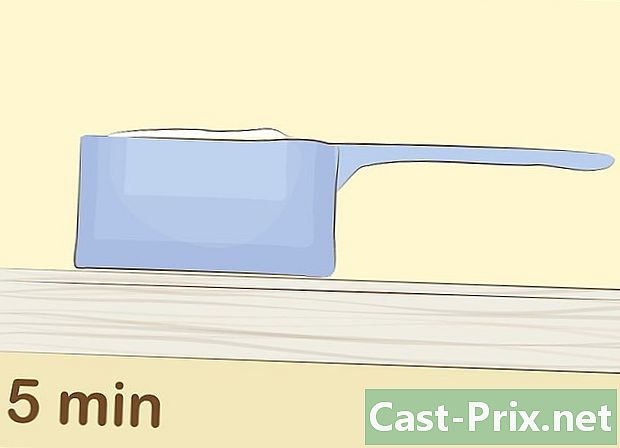कैसे एक पीसी साफ करने के लिए
लेखक:
Robert Simon
निर्माण की तारीख:
22 जून 2021
डेट अपडेट करें:
22 जून 2024

विषय
- चरणों
- भाग 1 स्वच्छ केंद्रीय इकाई
- भाग 2 कीबोर्ड को साफ करें
- भाग 3 माउस को साफ़ करें
- भाग 4 स्वच्छ स्क्रीन
धूल और गंदगी आपके पीसी के सबसे बुरे दुश्मन हैं: वे आपके बिना इसे प्राप्त करने के लिए जमा होते हैं और धीरे-धीरे धीमी और कम कुशल हो जाते हैं। इसीलिए अपने पीसी की नियमित रूप से सफाई करने से आप इसे लंबे समय तक और स्वस्थ रख पाएंगे। अधिक जानने के लिए यह लेख पढ़ें!
चरणों
भाग 1 स्वच्छ केंद्रीय इकाई
-

अपने कंप्यूटर को डस्ट करने के लिए एक सुविधाजनक स्थान पर जाएं। आपको संपीड़ित हवा और एक वैक्यूम क्लीनर का उपयोग करना होगा, यही कारण है कि एक खुली जगह में बसने से बेहतर है कि आप अपने गैरेज या अपने बगीचे की तरह, गंदे से डरे नहीं।- काम करने के लिए एक टेबल प्राप्त करें ताकि आप आसानी से नीचे झुकें बिना कंप्यूटर तक पहुंच सकें।
-

अपनी सामग्री इकट्ठा करो। आपको एक पेचकश, संपीड़ित हवा (एक बोतल या मोटर में) की आवश्यकता होगी, एक छोटा वैक्यूम जो छेद और स्लॉट में, एक टूथब्रश और 99% आइसोप्रोपिल अल्कोहल में घुस सकता है।- धातु टिप के साथ एक पुराने वैक्यूम क्लीनर का उपयोग न करें क्योंकि यह आपके कंप्यूटर को नुकसान पहुंचा सकता है। इसके बजाय, एक समायोज्य प्लास्टिक अंत के साथ एक आधुनिक वैक्यूम प्राप्त करें।
- टूथब्रश नया और लचीला होना चाहिए।
-
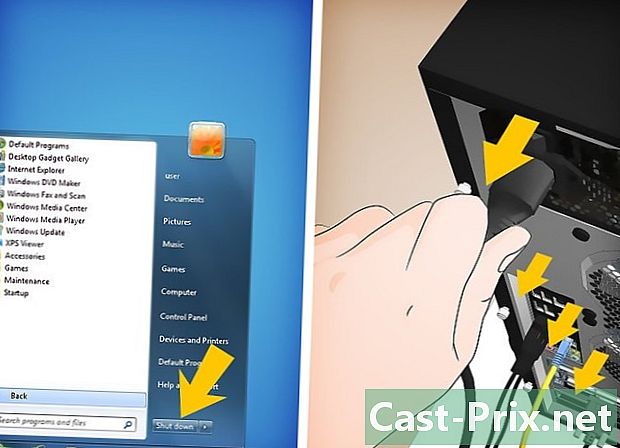
कंप्यूटर बंद करें और सभी बाह्य उपकरणों को डिस्कनेक्ट करें। सुनिश्चित करें कि स्क्रीन अनप्लग है, साथ ही सभी यूएसबी और ईथरनेट केबल और स्पीकर। मुख्य पावर कॉर्ड को भी अनप्लग करें। -

कंप्यूटर को अपनी तरफ यह सुनिश्चित करने के लिए रखें कि पीछे के कनेक्शन टेबल के करीब हैं। ये कनेक्शन मदरबोर्ड से जुड़े हैं और आपको यह देखने में मदद कर सकते हैं कि क्या आपने राइट साइड पैनल को हटा दिया है। -

साइड पैनल निकालें। उस जगह पर रखने वाले शिकंजा को हटा दें और कंप्यूटर के पीछे हैं। अधिकांश सीपीयू में आज अंगूठे हैं जो बिना उपकरणों के निकाले जा सकते हैं, लेकिन यदि आपका कंप्यूटर पुराना है, तो आपको एक पेचकश की आवश्यकता हो सकती है।- शिकंजा एक तरफ रख दें ताकि आप उन्हें खो न दें।
-

केंद्रीय इकाई के अंदर वैक्यूम क्लीनर को पास करें। ध्यान रखें कि धूल आपके कंप्यूटर के घटकों में जमा और चिपक जाती है और एक मोटी ग्रे परत के साथ कवर किया जा सकता है। घटकों और छोटे छिद्रों में निर्मित गंदगी को हटाने के लिए वैक्यूम क्लीनर का उपयोग करें।- सावधान रहें कि गलती से घटकों को चूसना या तोड़ना नहीं है। उनमें से कई नाजुक हैं और आसानी से टूट सकते हैं, इस प्रकार आपके कंप्यूटर को हमेशा के लिए नुकसान पहुंचा सकते हैं।
-

इकाई में छेद और स्लॉट से धूल हटाने के लिए संपीड़ित हवा का उपयोग करें। फिर पूरी चीज को चूसने के लिए वैक्यूम क्लीनर लें।- बहुत लंबे समय तक संपीड़ित हवा का उपयोग करने से बचें या बोतल बहुत ठंडी हो सकती है और पहनने में अधिक कठिन हो सकती है।
- कंप्यूटर के पंखे पर संपीड़ित हवा का उपयोग न करें या वे सामान्य से अधिक तेजी से चल सकते हैं और आप उन्हें तोड़ सकते हैं।
-

वैक्यूम क्लीनर और शराब से पंखे साफ करें। एक बार जब आप प्रशंसकों पर धूल चूस लेते हैं, तो शराब में टूथब्रश को भिगोएँ और सफाई के लिए प्रोपेलर ब्लेड को हल्के से रगड़ें।- यदि आप कंप्यूटर से उन्हें अलग करते हैं तो आप प्रशंसकों तक बेहतर तरीके से पहुंचेंगे। प्रशंसकों को चेसिस पर रखने वाले शिकंजा को हटा दें, और फिर उन केबलों को डिस्कनेक्ट करें जो प्रशंसकों को मदरबोर्ड से कनेक्ट करते हैं। ध्यान रखें कि जहां पंखे प्लग किए गए थे, उन्हें साफ करने के बाद आसानी से बदला जा सकता है।
- प्रशंसक को उसकी मूल दिशा में फिर से जोड़ना सुनिश्चित करें। वास्तव में, प्रशंसक केवल एक दिशा में उड़ते हैं और इस दिशा को उलट देने से इकाई की शीतलन प्रणाली को नुकसान हो सकता है।अधिकांश प्रशंसकों के पास एक तीर है जो उन्हें जोड़ने के लिए दिशा को इंगित करता है।
-

घटकों को निकालें और उन्हें साफ करें। एक बार जब आप केंद्र इकाई के अंदर धूल में सोख लेते हैं, तो उन्हें ठीक से साफ करने के लिए घटकों को हटा दें। उन्हें हटाते समय, उन्हें एक ऐसी सतह पर बिछाएं जो स्थिर बिजली जैसे लकड़ी या रबर को रोकता है।- आप पैनल पर शिकंजा खोलकर और फिर नियंत्रक को नीचे करके ग्राफिक्स कार्ड हटा सकते हैं। ग्राफिक्स कार्ड को ठीक से हटाने के लिए आपको पावर केबल्स को डिस्कनेक्ट करने की आवश्यकता हो सकती है। फिर उन्हें एक सपाट सतह पर रखें और एक टूथब्रश के साथ शराब के साथ भिगोएँ।
- उन्हें साफ करने के लिए हार्ड ड्राइव और डिस्क ड्राइव को हटाने के लिए भी याद रखें। ऐसा करने के लिए, केंद्र इकाई के दो साइड पैनल खोलें ताकि आप उन शिकंजा तक पहुंच सकें जो ड्राइव को पकड़ते हैं। उनमें से अधिकांश टॉवर के सामने स्थित हैं।
- केंद्रीय इकाई से शीतलन प्रणाली को हटाने से आप हर नुक्कड़ और क्रेन में कंप्यूटर को साफ कर सकेंगे। शीतलन प्रणाली कंप्यूटर में विभिन्न स्थानों पर स्थित हो सकती है, इसलिए सब कुछ हटाने से पहले ऑपरेटिंग निर्देशों को पढ़ना सुनिश्चित करें। यदि आप केंद्रीय इकाई से शीतलन प्रणाली को हटाते हैं, तो आपको इसे पुन: व्यवस्थित करने से पहले इकाई पर थर्मल गोंद की एक परत को लागू करने की आवश्यकता होगी।
-

सभी ग्रिड को बंद कर दें। आपके पास केंद्रीय इकाई के आधार पर, आपके पास प्रशंसकों के लिए विशेष ग्रिल हो सकते हैं। धूल को नापसंद करने के लिए अपनी संपीड़ित हवा का उपयोग करें, फिर बाहर की तरफ एक छोटे पंख डस्टर के साथ ग्रेट्स को रगड़ें।
भाग 2 कीबोर्ड को साफ करें
-

कीबोर्ड को अनप्लग करें। यहां तक कि अगर आप बस वैक्यूम क्लीनर के साथ कीबोर्ड की सतह को धूल देना चाहते हैं, तो आपको स्थैतिक बिजली के कारण नुकसान से बचने के लिए पहले इसे अनप्लग करना होगा। -

इस पर वैक्यूम क्लीनर लगाएं। इसे अच्छी तरह से साफ करने के लिए चाबियों को धकेलना याद रखें। -

कीबोर्ड को हिलाएं। इसे उल्टा पकड़ें और इसे एक आसान से साफ सतह पर हिलाएं। इसे हिलाते हुए चाबियों पर अपना हाथ रखें, ताकि संचित धूल और जमी हुई गंदगी को हटा दें। -

कुंजी निकालें। यदि आप वास्तव में अपने कीबोर्ड को गहराई से साफ करना चाहते हैं, तो आपको इसमें से सभी चाबियों को हटाना होगा ताकि आप कीबोर्ड के अंदर की सफाई कर सकें। यह एक कठिन कदम है, लेकिन यह आपके कीबोर्ड को अच्छे आकार में बनाए रखेगा।- किसी कुंजी को निकालने के लिए, इसे नीचे धकेलें। जिस कुंजी को आप निकालना चाहते हैं, उसके नीचे एक समतल वस्तु (जैसे कि कार की चाबी या फ्लैथड पेचकश) डालें। इसके स्थान को नापसंद करने के लिए कुंजी का लाभ उठाएं। अन्य सभी कुंजियों के लिए ऑपरेशन दोहराएँ।
- स्पेसबार हटाने के लिए थोड़ा कठिन हो सकता है, इसलिए यह कीबोर्ड पर सबसे अच्छा बचा है।
- अपने संबंधित स्थानों को याद रखने के लिए सभी कुंजियों को हटाने से पहले अपने कीबोर्ड की एक तस्वीर लें।
-

कीबोर्ड डिसाइड करें। एक बार सभी कुंजियाँ हटा दिए जाने के बाद, कीबोर्ड को पलट दें और इसे हटा दें ताकि आप इसके अलग-अलग हिस्सों को अलग और साफ कर सकें। प्रत्येक टुकड़े के स्थानों को याद करने से पहले एक तस्वीर लें।- कई तरह के कीबोर्ड होते हैं, जिनमें से कुछ को डिसाइड नहीं किया जा सकता है।
-

घटकों को धो लें। कुछ भी प्लास्टिक डिशवॉशर सुरक्षित या हाथ से धोया जाता है। आप चाबियों को अलग से धो सकते हैं या उन्हें डिशवॉशर-सुरक्षित टोकरी में रख सकते हैं।- अधिकांश चाबियाँ रबड़ की एक परत के साथ कवर की जाती हैं जो उन्हें लचीलापन देती हैं। यह एक कोटिंग है जो डिशवॉशर में भी जा सकती है या गर्म पानी और साबुन से साफ हो सकती है।
- कोई भी ऐसी चीज न धोएं जिसमें इलेक्ट्रॉनिक कार्ड या वायरिंग हो। ऐसे घटकों को साफ करने के लिए, एक टूथब्रश और शराब का उपयोग करें।
-

कीबोर्ड को फिर से इकट्ठा करें। एक बार जब सब कुछ धोया और सूख जाता है, तो आप कीबोर्ड को फिर से इकट्ठा कर सकते हैं, यह सुनिश्चित कर सकते हैं कि सभी घटक तस्वीरों के लिए सही जगह पर हैं।- आप उन्हें सीधे उनके स्थानों में सम्मिलित करके चाबियों को पुन: प्राप्त कर सकते हैं। उन्हें सही ढंग से रखें और धक्का दें।
- सुनिश्चित करें कि उन्हें वापस जगह पर रखने से पहले सब कुछ सूखा हो। एक बार कनेक्ट होने पर नमी कीबोर्ड को नुकसान पहुंचा सकती है।
भाग 3 माउस को साफ़ करें
-

माउस को अनप्लग करें ताकि आप इसे साफ करके नुकसान न करें। -

बटन साफ करें। शराब में भिगोए गए कपड़े या छोटे ब्रश का उपयोग करके, माउस के बटन को धीरे से रगड़ें। स्लॉट्स के माध्यम से जाने के लिए और ग्राइम को हटाने के लिए टूथपिक का उपयोग करें। इसे कीटाणुरहित करने के लिए पूरे माउस को अच्छी तरह से पोंछ लें। -

लेंस साफ करें। माउस को पलटें और लेंस को चेक करें। संपीड़ित हवा के साथ सिनक्रस हो सकता है कि ग्रिम निकालें, फिर धूल को हटाने के लिए शीर्ष पर कपास लथपथ शराब का एक टुकड़ा पास करें। -

पैड साफ करें। अधिकांश चूहों में अंडरस्कोर पर छोटे रबर पैड होते हैं ताकि वे चटाई पर अधिक आसानी से स्लाइड कर सकें। शराब में डूबा हुआ एक कपड़ा का उपयोग करके, उन पर जमा सभी गंदगी और धूल को साफ करें। -
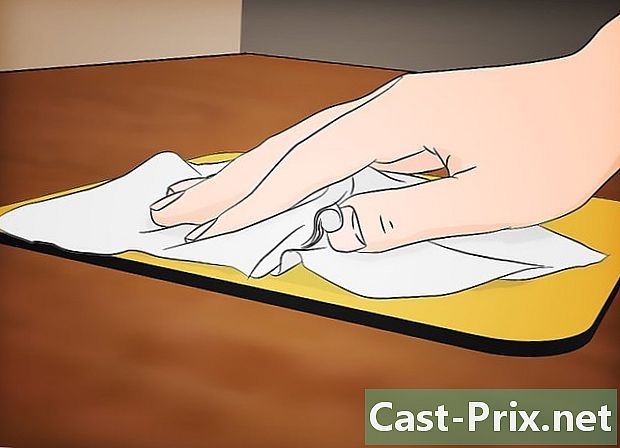
माउस पैड को साफ करें। माउस पैड पर धूल भी जमने लगी है। फिर आप इसे पानी के नीचे रख सकते हैं या डिशवॉशर में डाल सकते हैं।
भाग 4 स्वच्छ स्क्रीन
-

स्थैतिक बिजली के निर्माण को रोकने के लिए स्क्रीन से कंप्यूटर को अनप्लग करें। -

इसे सूखे कपड़े से साफ करें। एक माइक्रोफ़ाइबर कपड़े का उपयोग करें और स्क्रीन पर धीरे से पोंछें। कठोर रगड़ने की कोशिश न करें। बस ऊपर और नीचे चलते हैं।- टॉयलेट पेपर, पेपर टॉवेल या टिश्यूज़ का उपयोग न करें क्योंकि ये आमतौर पर बहुत अधिक मोटे होते हैं और आपकी स्क्रीन को नुकसान पहुंचा सकते हैं।
-

एक निस्संक्रामक समाधान करें। आप इसे सीधे बाजार पर खरीद सकते हैं, लेकिन आप आसुत जल और सफेद सिरके को बराबर भागों में मिलाकर अपना कीटाणुनाशक घोल भी बना सकते हैं। इस घोल में एक कपड़ा डुबोकर स्क्रीन पर धीरे से पोंछ दें।- स्क्रीन को कभी भी कीटाणुनाशक घोल से स्प्रे न करें या यह हानिकारक हो सकता है।
- अमोनिया या इथेनॉल युक्त उत्पादों से बचें।